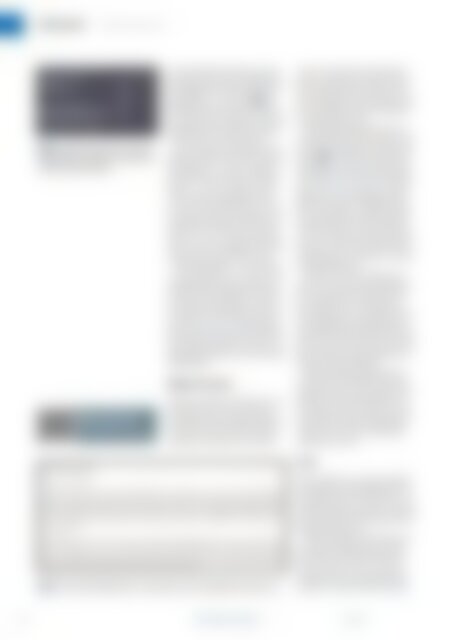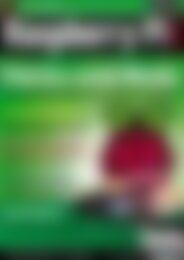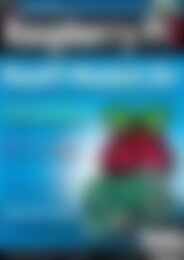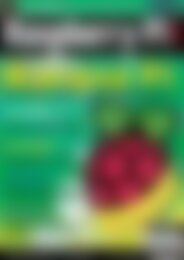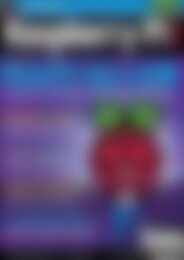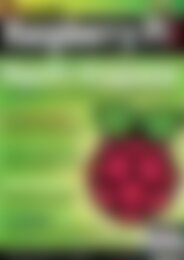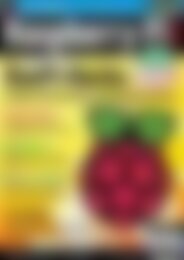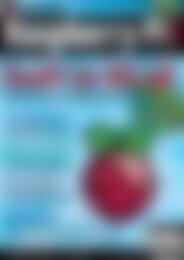Sie wollen auch ein ePaper? Erhöhen Sie die Reichweite Ihrer Titel.
YUMPU macht aus Druck-PDFs automatisch weboptimierte ePaper, die Google liebt.
Multimedia<br />
Ras<strong>Pi</strong> als Foto-Server<br />
3 Über gPhoto2 stellen Sie fest, welche<br />
Möglichkeiten Ihre Kamera im Zusammenspiel<br />
mit dem Ras<strong>Pi</strong> bietet.<br />
Weitere Infos und<br />
interessante Links<br />
www. raspi-geek.de/qr/ 29885<br />
ten daraufhin Informationen zur angeschlossenen<br />
Kamera. Einen Überblick zu<br />
den Fähigkeiten der Kamera liefert der<br />
Aufruf gphoto2 ‐‐abilities 3 . Die<br />
Einträge Image und Preview unterhalb<br />
von Capture choice signalisieren, dass Sie<br />
über gPhoto2 den Verschluss auslösen<br />
und die Fotos vorschauen können.<br />
Zum Auslösen von Aufnahmen stellt<br />
gPhoto2 zwei Optionen bereit. Das Kommando<br />
gphoto2 ‐‐capture‐image belässt<br />
das Bild auf der Kamera, während<br />
gphoto2 ‐‐capture‐image‐and‐download<br />
sie sofort an den Rechner durchreicht.<br />
Der zweite Befehl lässt sich auch<br />
mit weiteren Optionen kombinieren. So<br />
schießt das Kommando aus der ersten<br />
Zeile von Listing 7 ein Foto und transferiert<br />
es, nach der vorgegebenen Konvention<br />
benannt, an den Rechner weiter.<br />
Über die Parameter ‐‐interval und<br />
‐‐frames geben Sie vor, in welchen Zeitabständen<br />
die Kamera wie viele Fotos<br />
machen soll. Um fünf Bilder im Abstand<br />
von jeweils drei Sekunden zu machen,<br />
verwenden Sie den Befehl aus der zweiten<br />
Zeile von Listing 7. Auf diese Weise<br />
können Sie den Ras<strong>Pi</strong> als Steuerzentrale<br />
für Zeitraffer-Aufnahmen einsetzen. Daneben<br />
bietet gPhoto2 noch viele weitere<br />
Möglichkeiten.<br />
Mobiler Einsatz<br />
Dank seiner geringen Größe können Sie<br />
den <strong>Raspberry</strong> <strong>Pi</strong> auch mit auf Reisen<br />
nehmen und ihn als tragbare Fernsteuerung<br />
einsetzen. Die Stromversorgung<br />
übernimmt ein Akku-Pack, den Sie zusammen<br />
mit dem Ras<strong>Pi</strong> sinnigerweise<br />
gleich ans Fotostativ montieren. Fügen<br />
Sie einen Wireless-Router hinzu, dann<br />
lässt sich gPhoto2 auf dem Ras<strong>Pi</strong> via SSH<br />
vom Smartphone oder einem Netbook<br />
aus bequem fernsteuern.<br />
Statt die Befehle für gPhoto2 im Terminal<br />
abzusetzen, können Sie dazu auch<br />
ein einfaches webbasiertes Interface benutzen<br />
4 . Falls Sie das nicht bereits erledigt<br />
haben, richten Sie dazu den Webserver<br />
Apache sowie PHP auf dem <strong>Raspberry</strong><br />
<strong>Pi</strong> ein (Listing 8, Zeile 1). Anschließend<br />
ändern Sie die Zugriffsrechte für<br />
gPhoto2 ab (Zeile 2). Schließlich ziehen<br />
Sie mit dem Befehl aus Zeile 3 das PHP-<br />
Skript Rpi-photo aus dem Git-Repository.<br />
Um es zu aktivieren, kopieren Sie den<br />
Ordner rpi‐photo‐web aus dem geklonten<br />
Repository ins Verzeichnis /var/www/<br />
des Ras<strong>Pi</strong>-Webservers.<br />
Jetzt lässt sich über die URL http://<br />
Ras<strong>Pi</strong>‐IP/rpi‐photo‐web das Webinterface<br />
für die gPhoto2-Steuerung aufrufen.<br />
Schließen Sie nun die Kamera an<br />
den <strong>Raspberry</strong> <strong>Pi</strong> an, und wählen Sie aus<br />
der Ausklappliste im Webinterface den<br />
Punkt Capture-Download-Rename. Dann<br />
klicken Sie auf den Schalter Run: Das löst<br />
den Verschluss aus und schiebt das umbenannte<br />
Foto auf den Ras<strong>Pi</strong>.<br />
Übrigens fällt das Rpi-photo-Skript<br />
index.php, das hinter den Kulissen alle<br />
Vorgänge steuert, nicht besonders kompliziert<br />
aus: Es besteht lediglich aus einem<br />
HTML-Formular und ein paar einfachen<br />
PHP-Kommandos. Eigene Anpassungen<br />
lassen sich also mit geringem<br />
Aufwand vornehmen.<br />
Fazit<br />
4 Über das einfache Webinterface von Rpi-photo steuern Sie gPhoto2 per Browser an.<br />
Dieser Artikel hat nur einige wenige Ideen<br />
vorgestellt, um den <strong>Raspberry</strong> <strong>Pi</strong> für<br />
fotografische Zwecke einzuspannen. Viele<br />
weitere finden sich im Netz – hier setzt<br />
fast nur die eigene Vorstellungskraft den<br />
Möglichkeiten Grenzen.<br />
Um die Installation und Übersetzung<br />
der Pakete und Werkzeuge zu erleichtern,<br />
hat der Autor dieses Artikels das<br />
Skript rpi‐photo‐install.sh zusammengestellt,<br />
das Sie auf GitHub im Repository<br />
rpi‐photo û finden. (jlu) n<br />
52 www.raspberry-pi-geek.de<br />
06.2013